Installer des fonctionnalités SQL Server BI avec SharePoint (PowerPivot et Reporting Services)
Analysis Services et Reporting Services peuvent être intégrés à une batterie de serveurs Microsoft SharePoint pour activer les fonctionnalités Business Intelligence (BI) dans SharePoint. Les fonctionnalités incluent PowerPivot pour SharePoint, Power View et Reporting Services. PowerPivot pour SharePoint est utilisé pour l'accès aux données PowerPivot dans une batterie de serveurs SharePoint. PowerPivot pour SharePoint est le moteur de données pour les classeurs créés dans PowerPivot pour Excel et accessibles à partir d'une bibliothèque SharePoint. Une fois que vous avez enregistré un classeur PowerPivot dans SharePoint, vous pouvez l’utiliser comme source de données pour les rapports Power View.
Certaines étapes d'installation et de configuration requises pour SharePoint 2010 sont différentes des étapes requises pour SharePoint 2013. Certains des rubriques de cette section s'appliquent aux deux versions de SharePoint.
| S’applique à : SharePoint 2013 | SharePoint 2010 |
 Pour obtenir les notes de publication actuelles, consultez Notes de publication de SQL Server 2014.
Pour obtenir les notes de publication actuelles, consultez Notes de publication de SQL Server 2014.
Dans cette rubrique
Dans cette section
Outre les informations de cette rubrique, les rubriques associées suivantes sont disponible dans cette section.
Topologies de déploiement pour les fonctionnalités SQL Server BI dans SharePoint
Listes de vérification pour installer des fonctionnalités BI avec SharePoint
Installation du mode SharePoint de Reporting Services (SharePoint 2010 et SharePoint 2013)
PowerPivot for SharePoint 2013 Installation
PowerPivot for SharePoint 2010 Installation
Scénarios SQL Server BI et SharePoint 2013
Cette section résume les différents niveaux des fonctionnalités BI que vous pouvez choisir d'installer et de configurer.
Excel Services dans SharePoint 2013 comprend la fonctionnalité de modèle de données qui permet l'interaction avec un classeur PowerPivot dans le navigateur. Pour les fonctionnalités de base du modèle de données, vous n’avez pas besoin de déployer le complément PowerPivot pour SharePoint 2013 dans la batterie de serveurs. Il vous suffit d’installer un serveur Analysis Services en mode SharePoint et d’inscrire le serveur dans les paramètres du modèle de données Excel Services.
Le déploiement du complément PowerPivot pour SharePoint 2013 ajoute de nouvelles fonctionnalités à votre batterie de serveurs SharePoint. Les fonctionnalités supplémentaires comprennent la Galerie PowerPivot, l'actualisation des données de planification et le tableau de bord de gestion PowerPivot. Pour plus d'informations, reportez-vous au tableau.
| Level | Fonctionnalités | Installer ou configurer | |
|---|---|---|---|
| 1 | SharePoint uniquement | Fonctionnalités natives d'Excel Services | Excel Services et autres services fournis avec SharePoint Server 2013. |
| 2 | SharePoint avec Analysis Services en mode SharePoint | Classeurs PowerPivot interactifs dans le navigateur | Installez Analysis Services en mode SharePoint. Inscrivez le serveur Analysis Services dans Excel Services. |
| 3 | SharePoint avec Reporting Services en mode SharePoint | Power View | Installer Reporting Services en mode SharePoint. Installez Reporting Services complément (rsSharePoint.msi) pour SharePoint. Pour plus d’informations, consultez Installer ou désinstaller le complément Reporting Services pour SharePoint (SharePoint 2010 et SharePoint 2013) |
| 4 | Toutes les fonctionnalités de PowerPivot | Accédez aux classeurs comme source de données provenant de l'extérieur de la batterie. Actualisation planifiée des données. Galerie PowerPivot. Tableau de bord de gestion. Type de contenu de fichier de liaison BISM. |
Déployez le complément PowerPivot pour SharePoint 2013 (spPowerPivot.msi). Pour plus d’informations, consultez les rubriques suivantes : Installer ou désinstaller le complément PowerPivot pour SharePoint (SharePoint 2013) Pour plus d'informations sur le téléchargement de spPowerPivot.msi, consultez Télécharger SQL Server 2014 PowerPivot pour SharePoint. |
Pour plus d’informations sur l’activation des fonctionnalités Analysis Services, consultez La SQL Server BI Light-Up Story pour SharePoint 2013 (https://blogs.msdn.com/b/analysisservices/archive/2012/07/27/introducing-the-bi-light-up-story-for-sharepoint-2013.aspx).
Présentation de l'installation
Si vous souhaitez utiliser PowerPivot pour SharePoint et Reporting Services, exécutez SQL Server’Assistant Installation deux fois. Reporting Services et PowerPivot sont des choix distincts dans la page Rôle d’installation de l’Assistant Installation de SQL Server.
PowerPivot pour SharePoint prend en charge SharePoint 2010 et SharePoint 2013 ; toutefois, une architecture et un processus d’installation différents sont utilisés en fonction de la version de SharePoint.
Voici un résumé des étapes d’installation pour déployer SQL Server fonctionnalités BI 2014 sur un serveur unique :
PowerPivot pour SharePoint 2013
Pour SharePoint 2013, l’installation de PowerPivot pour SharePoint peut être exécutée sur un serveur sur lequel aucun produit SharePoint n’est installé. L’architecture PowerPivot utilisée pour SharePoint 2013, s’exécute en dehors de la batterie de serveurs SharePoint et peut être installée sur un serveur qui contient également une installation SharePoint ou un serveur qui ne contient PAS d’installation SharePoint.
Installez SharePoint Server 2013 et activez Excel Services.
Installez Analysis Services en mode SharePoint et accordez aux comptes de batterie de serveurs et de services SharePoint des droits d’administrateur dans Analysis Services.
Pour les deux versions de SharePoint, le processus d’installation de PowerPivot commence par sélectionner le rôle d’installation de SQL Server PowerPivot pour SharePoint dans l’Assistant Installation SQL Server ou utiliser une installation SQL Server invite de commandes.

Pour SharePoint 2013, vous pouvez étendre les fonctionnalités et l’expérience PowerPivot. Téléchargez et exécutez spPowerPivot.msi pour ajouter le traitement de l’actualisation des données côté serveur, la collaboration et la prise en charge de la gestion pour le classeur PowerPivot. Pour plus d'informations, consultez Microsoft SQL Server 2014 PowerPivot pour Microsoft® SharePoint.
Exécutez le package d’installation powerPivot pour SharePoint 2013 spPowerPivot.msi sur chaque serveur de la batterie de serveurs SharePoint pour vous assurer que la version correcte des fournisseurs de données est installée.
Pour configurer PowerPivot pour SharePoint 2013, utilisez l’outil de configuration de PowerPivot pour SharePoint 2013 .
L’Assistant Installation SQL Server installe deux outils de configurations PowerPivot. L'un des outils de configuration prend en charge SharePoint 2013 et l'autre prend en charge SharePoint 2010.
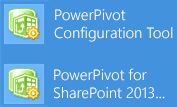
Configurez Excel Services dans SharePoint Server 2013 pour utiliser le instance Analysis Services. Pour plus d’informations, consultez la section « Configurer l’intégration SharePoint Analysis Services de base » dans PowerPivot pour l’installation de SharePoint 2013.etGérer les paramètres du modèle de données Excel Services (SharePoint Server 2013) (https://technet.microsoft.com/library/jj219780.aspx).
Pour plus d'informations, consultez PowerPivot for SharePoint 2013 Installation.
PowerPivot pour SharePoint 2010
Pour SharePoint 2010, il est nécessaire que installation de PowerPivot pour SharePoint s'exécute sur un serveur sur lequel SharePoint 2010 est déjà installé ou va être installé. L’architecture PowerPivot pour SharePoint 2010 s’exécute à l’intérieur de la batterie de serveurs et nécessite SharePoint sur le serveur où PowerPivot pour SharePoint est installé.
Installez Analysis Services en mode SharePoint et accordez aux comptes de batterie de serveurs et de services SharePoint des droits d’administrateur dans Analysis Services.
Un déploiement SharePoint 2010 ne prend pas en charge spPowerPivot.msi, et le fichier .msi n'est pas nécessaire avec SharePoint 2010.
Pour les deux versions de SharePoint, le processus d’installation de PowerPivot commence par sélectionner le rôle d’installation de SQL Server PowerPivot pour SharePoint dans l’Assistant Installation SQL Server ou utiliser une installation SQL Server invite de commandes.
L’Assistant Installation SQL Server installe deux outils de configurations PowerPivot. L'un des outils de configuration prend en charge SharePoint 2013 et l'autre prend en charge SharePoint 2010.
Pour configurer PowerPivot pour SharePoint 2010, utilisez l’outil de configuration PowerPivot .
Pour plus d'informations, consultez PowerPivot for SharePoint 2010 Installation.
Reporting Services pour SharePoint 2010 et 2013
L’installation de Reporting Services en mode SharePoint est inchangée par rapport à la version précédente.
Les étapes d’installation Reporting Services pour SharePoint 2010 et SharePoint 2013 sont très similaires. Remarques importantes concernant les versions de SharePoint :
Consultez les combinaisons prises en charge des éléments suivants :
Version de Reporting Services.
Le complément Reporting Services pour les produits SharePoint.
Version du produit SharePoint.
Reporting Services sur SharePoint 2010 nécessite SharePoint 2010 Service Pack 2 (SP2).
Installer Reporting Services en mode SharePoint. Reporting Services installation du mode SharePoint (SharePoint 2010 et SharePoint 2013) et Installer Reporting Services mode SharePoint pour SharePoint 2010.
Installez le complément Reporting Services pour les produits SharePoint (rsSharePoint.msi). Voir Installer ou désinstaller le complément Reporting Services pour SharePoint (SharePoint 2010 et SharePoint 2013). Pour la version actuelle du complément Reporting Services pour SharePoint, voir Où trouver le complément Reporting Services pour les produits SharePoint.
Configurez le service Reporting Services SharePoint et au moins une application de service Reporting Services. Pour plus d’informations, consultez la section « Créer une application de service Reporting Services » dans Installer Reporting Services mode SharePoint pour SharePoint 2013.
Vue d'ensemble de la mise à niveau avec liaison des bases de données et SharePoint 2013
SharePoint 2013 ne prend pas en charge la mise à niveau sur place. Cependant, la mise à niveau avec liaison des bases de données est prise en charge.
Si vous avez une installation existante de PowerPivot intégrée à SharePoint 2010, vous ne pouvez pas effectuer une mise à niveau sur place du serveur SharePoint. Toutefois, vous pouvez effectuer les étapes suivantes dans le cadre d'une mise à niveau avec liaison des bases de données SharePoint :
Installez une nouvelle batterie de serveurs SharePoint Server 2013.
Effectuez une mise à niveau avec liaison des bases de données SharePoint, puis migrez les bases de données de contenu associées à PowerPivot vers la batterie de serveurs SharePoint 2013.
Installez une instance de SQL Server Analysis Services en mode SharePoint et accordez à la batterie de serveurs et aux comptes de services SharePoint des droits d’administrateur de serveur dans Analysis Services.
Installez le package d'installation PowerPivot pour SharePoint 2013 spPowerPivot.msi sur chaque serveur de la batterie SharePoint.
Dans l'Administration centrale de SharePoint 2013, configurez Excel Services de sorte à utiliser le serveur Analysis Services exécuté en mode SharePoint créé à l'étape 3.
Pour migrer les planifications d'actualisation, configurez l'application de service PowerPivot.
Notes
Pour plus d'informations sur la mise à niveau avec liaison aux bases de données de PowerPivot et SharePoint, consultez les rubriques suivantes :
Présentation de la procédure de mise à niveau vers SharePoint 2013.
Nettoyer les préparations avant la mise à niveau vers SharePoint 2013.
Mettre à niveau les bases de données de SharePoint 2010 vers SharePoint 2013.
Voir aussi
Où trouver le complément Reporting Services pour les produits SharePointcombinaisons prises en charge de SharePoint et de Reporting Services Server et complément (SQL Server 2014)Installer ou désinstaller le complément Reporting Services pour SharePoint (SharePoint 2010 et SharePoint) 2013)